ریست تنظیمات امنیتی پوشه و فایل ها با نرمافزار Ownership. یکی از مشکلاتی که با ویندوز بیشتر مشاهده میکنیم عدم دسترسی به یک پوشه برای مشاهده یا حذف آن میباشد که اکثرا بخاطر تنظیمات دستی اشتباه یا وجود نرمافزار Third Party میباشد یا حتی ویروس ها! بله با وجود این عوامل دسترسی به یک فایل یا پوشه ناممکن شده و باعث اخلال در کارکرد میشود، در این موقع کاربران حرفهای وارد تنظیمات security پوشه میشوند ولی با وجود عوامل اکثرا این تنظیمات نیز غیرفعال میشود. راه حل دیگر کاربران حرفهای استفاده از ویندوزها و سیستمعاملهای مجازی و قابل اجرا از روی DVD / CD میباشد که آن هم وقت زیادی میبرد و مشکلات خود را دارد…
ریست تنظیمات امنیتی پوشه و فایل ها با نرمافزار Ownership
ما برای تسریع کار و راحتی نرمافزار Ownership (نام قدیم: Take Ownership) را معرفی مینماییم.
برای نصب و اجرا ابتدا فایل فشرده زیر را دانلود و آن را در مکانی از هاردتان Extract نمایید:
Download Ownership v1.2.0 – 1 MB
وقتی پوشه را باز نمایید دو فایل اجرایی در آن مشاهده میکنید یکی «Ownership.exe» برای سیستمهای 32 بیتی و یکی با نام «Ownership64Bit.exe» برای سیستمهای 64 بیتی (برای فهمیدن این موضوع میتوانید از این نرمافزار کمک بگیرید.) بسته به سیستم خودتان یکی از آنها را با راست کلیک و انتخاب گزینه Run as admin اجرا نمایید.
دقت نمایید سازنده این نرمافزار مورد اطمینان ما بوده و این نرمافزار کاملا ایمن است ولی ممکن است برخی آنتیویروسها به فایل اجرایی اخطار دهند که میتوانید بدون در نظر گرفتن این اخطار ادامه دهید و ادامه کار بدهید چون نرمافزار کاملا سالها توسط ما تست شده و سالم میباشد.
پس از اجرا روی دکمه Install کلیک نمایید. حال به فایل یا پوشه مورد نظر برگردید، روی آن راست کلیک نمایید، مشاهده مینمایید که گزینهای بنام Take Ownership یا مشابه آن افزوده شده است که با کلیک بر روی آن پنجره داس باز شده و شاید هم مجوز ادمین را از شما بخواهد که باید تایید کنید، بعد از آن مشکل مجوز ندادن به کل حل میشود.
یک اخطار در انتها بدهیم که با این نرمافزار مشاهده شده عزیزانی فایلهای ویندوز را دستکاری میکنند و بعد از آن دیگر ویندوز بالا نمیآید یا باید عوض شود، پس در مواقعی از آن استفاده نمایید که میدانید فایل یا پوشه برای چه چیزی هست، همچنین برای حذف این مورد فایل اجرایی را باز کرده و روی Uninstall کلیک نمایید.

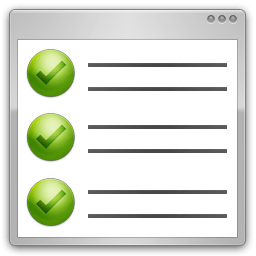


عالیییییییییییییییی… بسیار متشکر
سلام چه جوری حذف کامل system volume information رو انجام بدخ
سلام. این پوشه رو نباید حذف کرد! شما Show system hidden files رو تیکش رو بردارید تا این فایلهای سیستمی رو نبینید.
دمتون گرم کارم راه افتاد
خواهش میکنم. موفق باشید.
سلام..من برای نصب وی اس تی ازشرکتی که کلادردسرداره نصبش مشکلم اینه از system32 باید ازپوشه etc هاست روکات کنم دسکتاپ..اما بااین برنامه وهرروشی مجوزش بازنمیشه…چکارکنم؟سپاسگذارم
سلام. این فایل رو شما اگه کات کنید که شبکهی شما به هم میریزه و فکر کنم اصلا نمیشه این کار رو کرد! چرا میخوایید هاست رو کات کنید روی دسکتاپ؟!
مممممممممرررررررررررررسسسسسسسسسسییییییییییییییی
دمتون گرم! عالییییییییییییییییییییییییییییییییییییی
(فقط یکم کنده!)
ایشالا درست میشه…
نرم افزارت بد نیست ولی راه حل ساده و کارآمدتری وجود داره و اونم استفاده از این دستور cmd
CACLS *.* /Grant Users:F /t
با این کار سطح دسترسی کاربران باز میشه و پوشه به حالت استاندارد برمیگرده
سلام. نرم افزار من نیست! توی خودش هم از این کامند استفاده کرده…
با سلام نرم افزار تون خیلی جالب وخوب بود فقط نمیدونم چرا وقتی نرم افزارتون روی یه پوشه ای که قبلا تنظیمات امنیتی ش روتغییر داده بودم بکار بردم وبعد DELTEکردم فایله تو سطل نبود!!!!
ممنون
آقا دمت گرم
عالی بود عالی
نمیدونی چ لطفی کردی به من
دمت گرم.. عالی بود.. به پاس اشتراک دانش بدرد بخورت لینکشو برای همه می فرستم..
خدا پدر و مادرتو برات نگه داره .